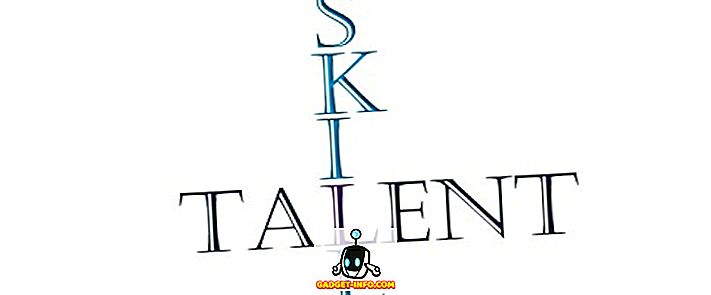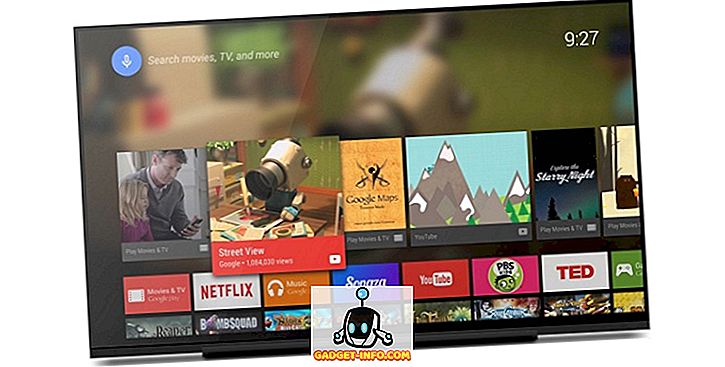في السابق ، قمنا بتغطية كيفية استخدام كاميرا GoPro للبث المباشر إلى Facebook. ومع ذلك ، فإن هذه الطريقة تعمل فقط على بث الفيديو المباشر إلى ملفك الشخصي. لذا ، ماذا تفعل إذا كنت ترغب في بث مقاطع فيديو مباشرة من جهاز Mac أو جهاز الكمبيوتر الشخصي إلى صفحة تديرها؟ حسنًا ، إذا كنت تريد دائمًا البث المباشر إلى صفحتك على Facebook ، فلا داعي للقلق ، فالعملية سهلة نسبيًا. لذا ، إليك كيفية بث المحتوى المباشر إلى صفحتك على Facebook:
المتطلبات
أولاً ، دعنا نتحدث عن الأشياء التي ستحتاجها للبث المباشر على صفحات Facebook. انك سوف تحتاج:
1. ستوديو OBS (متاح مجانًا ، على أنظمة MacOS و Windows و Linux). تأكد من تنزيل OBS Studio ، وليس OBS Classic القديم. لا يحتوي الإصدار الكلاسيكي على دعم Facebook Live.
2. صفحة الفيسبوك التي تديرها.
3. اتصال بالإنترنت مع سرعة تحميل جيدة. عادة ، يجب أن تكون سرعات تحميل 4 ميغابت في الثانية + كافية ، ولكن أسرع دائمًا ما يكون أفضل. ستعمل الشبكات البطيئة أيضًا ، ولكنك سترى بالتأكيد تباطؤًا كبيرًا.
انشاء صفحة الفيسبوك الخاصة بك للبث المباشر
بمجرد تنزيل OBS Studio ، يمكنك متابعة إعداد صفحتك على Facebook لاستلام بث مباشر من الكمبيوتر المحمول. أقوم بعرض هذا على جهاز Mac ، ولكن العملية ستكون نفسها تقريبًا بالنسبة لنظامي التشغيل Windows و Linux. ما عليك سوى اتباع الخطوات التالية من أجل إعداد بث مباشر على صفحتك على Facebook:
1. افتح Facebook ، وانتقل إلى الصفحة التي تريد بثها مباشرةً. هنا ، انقر فوق " أدوات النشر ".

2. حدد "أشرطة الفيديو" ، من الشريط الجانبي ، وانقر على الزر الذي يقول "لايف" .

3. من النافذة المنبثقة التي تفتح ، انسخ " مفتاح الدفق ". ستحتاج إلى هذا من أجل OBS Studio لتتمكن من تسليم البث إلى Facebook. تأكد من عدم مشاركة مفتاح الدفق مع أي شخص آخر. ثم ، انقر فوق "التالي" .

صفحة Facebook الخاصة بك جاهزة الآن لتلقي مجموعات البث المباشر من جهاز الكمبيوتر الخاص بك ، لذلك دعنا ننتقل إلى إعداد OBS Studio.
إعداد OBS Studio لتسليم الفيديو إلى Facebook
الآن ، علينا فقط تشغيل OBS Studio ، وتحديد مصدر فيديو (أو مصادر متعددة ، إذا أردنا) ، واستخدام "مفتاح البث" للسماح لـ OBS Studio بتسليم تغذية الفيديو إلى Facebook. ما عليك سوى اتباع الخطوات أدناه ، من أجل الحصول على هذا الإعداد:
1. إطلاق OBS Studio ، وانقر على "الإعدادات" .

2. انقر هنا على "دفق" في الشريط الجانبي ، والصق مفتاح التدفق المنسوخ الخاص بك. حدد أيضًا " Facebook Live " ، تحت " الخدمة ". لست بحاجة إلى تغيير أي إعدادات أخرى. ثم ، انقر فوق " موافق ".

3. الآن ، نحن بحاجة إلى إضافة مصادر إلى OBS Studio. هذه هي ما يأخذ OBS Studio الدفق. هناك الكثير من الخيارات ، لكننا سنستخدم كاميرا الويب الخاصة بنا فقط. انقر على " + " تحت عنوان " المصادر ".

4. في القائمة المنبثقة ، حدد " جهاز التقاط الفيديو ".

5. أطلق اسمًا على جهازك الذي تريده ، وسأذكره ببساطة باسم " FaceTime HD Camera ". ثم ، انقر فوق " موافق ".

6. في النافذة التالية ، حدد FaceTime Camera (أو كاميرا الويب) من القائمة المنسدلة ، ثم انقر فوق "موافق" .

7. يجب أن تكون قادراً على رؤية تغذية كاميرا الويب الخاصة بك في OBS Studio. هذا هو الفيديو الذي سيرسله OBS إلى Facebook للبث المباشر. انقر على " بدء البث ". سيبدأ OBS Studio الآن في إرسال خلاصة كاميرا الويب إلى Facebook.

Going Live على Facebook
على Facebook ، يجب أن تكون الآن قادرًا على رؤية موجز الويب الخاص بك. بمجرد أن تكون على يقين من أنك جاهز للعمل ، كل ما عليك فعله هو النقر على " Go Live ". سيبدأ Facebook بعد ذلك بث الفيديو المباشر على صفحتك على Facebook ، وستتعرف على البث المباشر ، بالإضافة إلى عدد من إحصاءات الفيديو.

عند الانتهاء من البث المباشر ، ما عليك سوى النقر على " إنهاء الفيديو المباشر " ، وسيقوم Facebook بإنهاء البث المباشر.
بث مباشر لصفحات الفيسبوك الخاصة بك مع OBS Studio
OBS Studio هو تطبيق رائع يتيح لك إمكانية البث المباشر على Facebook. التطبيق مفتوح المصدر ومجاني تمامًا. بالإضافة إلى ذلك ، فهو متاح لأجهزة MacOS و Windows و Linux ، وبغض النظر عن نظام التشغيل الذي تستخدمه ، يمكنك استخدام OBS Studio للبث المباشر إلى Facebook. لذلك ، إذا كان لديك صفحة أعمال على Facebook ، تريد أن يتم بثها مباشرة ، فيمكنك استخدام OBS Studio للقيام بذلك. كما هو الحال دائمًا ، إذا واجهت أي مشكلات في البث المباشر على Facebook باستخدام OBS Studio ، فأخبرنا بذلك في قسم التعليقات أدناه.